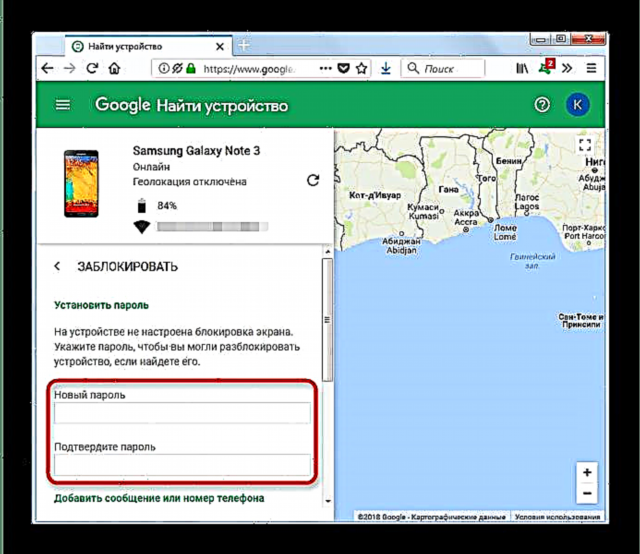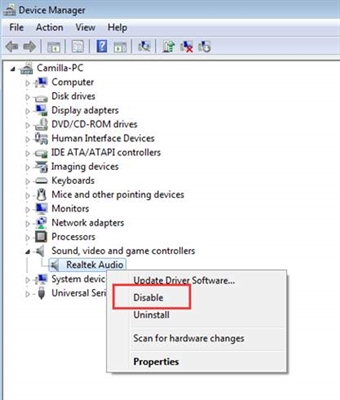Siz Android-da ekran qulfining afzalliklari va kamchiliklari haqida uzoq vaqt bahslashishingiz mumkin, ammo hamma ham bunga muhtoj emas. Ushbu xususiyatni qanday o'chirish kerakligini sizga aytamiz.
Android-da ekran qulfini o'chiring
Ekranni blokirovka qilish opsiyasini to'liq o'chirish uchun quyidagilarni bajaring:
- Ga boring "Sozlamalar" qurilmangiz.
- Elementni toping Qulflash ekrani (aks holda "Bloklash ekrani va xavfsizlik").

Ushbu elementga teging. - Ushbu menyuda siz pastki elementga o'tishingiz kerak "Bloklash ekrani".

Unda variantni tanlang Yo'q.
Agar ilgari biron bir parol yoki naqshni o'rnatgan bo'lsangiz, uni kiritishingiz kerak bo'ladi. - Bajarildi - endi hech qanday to'siq bo'lmaydi.

Tabiiyki, ushbu parametr ishlashi uchun siz parol va kalit naqshini eslab qolishingiz kerak, agar uni o'rnatgan bo'lsangiz. Agar qulfni o'chira olmasam nima qilishim kerak? Quyida o'qing.
Mumkin bo'lgan xatolar va muammolar
Ekran qulfini o'chirishga urinishda ikkita xato bo'lishi mumkin. Ikkalasini ko'rib chiqaylik.
"Ma'mur, shifrlash siyosati yoki ma'lumotlar ombori tomonidan o'chirilgan"
Agar sizning qurilmangizda administrator huquqlariga ega ilova bo'lsa, u sizga qulfni o'chirishga imkon bermaydi; Siz ilgari korporativ bo'lgan eski qurilmani sotib oldingiz va undagi shifrlangan vositalarni olib tashlamadingiz; Siz Google qidiruv xizmati yordamida qurilmangizni blokladingiz. Ushbu amallarni bajarib ko'ring.
- Yo'ldan yuring "Sozlamalar"-"Xavfsizlik"-Qurilma administratorlari va ularning oldida tasdiq belgisi bo'lgan ilovalarni o'chirib qo'ying, so'ng qulfni o'chirib ko'ring.
- Xuddi shu xatboshida "Xavfsizlik" bir oz pastga aylantiring va guruhni toping Hisob ma'lumotlarini saqlash. Unga teging Hisob ma'lumotlarini o'chirish.
- Qurilmani qayta yoqishingiz kerak bo'lishi mumkin.


Parolni yoki kalitni unutdingiz
Bu erda qiyinroq - odatda, bunday muammoni o'zingiz hal qilish oson emas. Siz quyidagi variantlarni sinab ko'rishingiz mumkin.
- Google-dagi telefonni qidirish xizmati sahifasiga o'ting, u quyidagi manzilda joylashgan: //www.google.com/android/devicemanager. Qulfni o'chirmoqchi bo'lgan qurilmada ishlatiladigan hisob qaydnomasiga kirishingiz kerak.
- Sahifada bir marta, element ustiga bosing (yoki agar boshqa smartfon yoki planshetdan kirgan bo'lsangiz, bosing) "Bloklash".
- Bir martalik qulfni ochishda ishlatiladigan vaqtinchalik parolni kiriting va tasdiqlang.
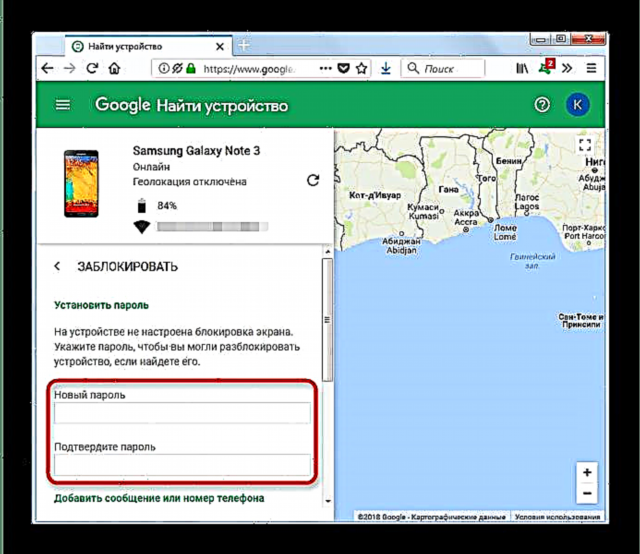
Keyin bosing "Bloklash". - Parol bilan qulflash qurilmada majburiy ravishda faollashtiriladi.

Qurilmaning qulfini oching, so'ng unga o'ting "Sozlamalar"-Qulflash ekrani. Xavfsizlik sertifikatlarini qo'shimcha ravishda olib tashlash kerak bo'lishi mumkin (oldingi muammoning echimiga qarang).


Ikkala muammoning ham yakuniy echimi zavod parametrlariga qayta o'rnatish (agar iloji bo'lsa, muhim ma'lumotlarni zaxira qilishni tavsiya etamiz) yoki qurilmani yonib-o'chirish.
Natijada, biz quyidagilarni e'tiborga olamiz - xavfsizlik nuqtai nazaridan qurilmaning ekran qulfini o'chirish tavsiya etilmaydi.